Dacă unul sau mai mulți destinatari nu primesc un mesaj de e-mail pe care l-ați trimis, puteți utiliza comanda Retrimiteți mesajul . Această comandă vă permite, de asemenea, să trimiteți mesajul altor destinatari, dacă este necesar.
Notă: Un mesaj de e-mail retrimis va include doar mesajul trimis anterior fără informații suplimentare. Aceasta diferă de un mesaj redirecționat, care va include, de asemenea, informațiile anterioare din antet (expeditor, dată și destinatari).
Pentru a vă pregăti să retrimiteți un mesaj de e-mail, urmați acești pași:
-
În panoul de foldere, accesați Elemente trimise și selectați mesajul de retrimis.
-
Selectați [...] pentru a vedea mai multe opțiuni disponibile.
-
Accesați Acțiuni complexe > Retrimiteți mesajul.
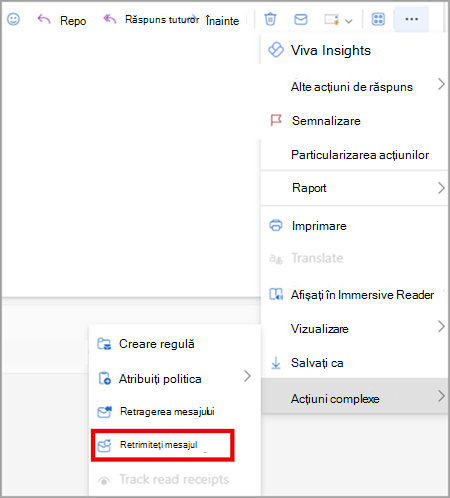
-
În mesajul de e-mail prezentat care va fi retrimis, efectuați următoarele acțiuni, după cum este necesar:
-
Eliminați-i pe cei care nu trebuie să primească din nou mesajul
-
Adăugare destinatari noi
-
Adăugarea sau eliminarea atașărilor
-
Modificarea conținutului mesajului
-
Selectați Trimitere
Important: Pentru a retrimite mai multe mesaje, trebuie să repetați aceste instrucțiuni pentru fiecare mesaj. Puteți retrimite un singur mesaj o dată.
-
În panou de foldere, selectați Elemente trimise.
-
Faceți dublu clic pe mesajul pe care doriți să-l retrimiteți.
Notă: Pentru a retrimite mai multe mesaje, repetați aceste instrucțiuni pentru fiecare mesaj. Nu există o modalitate de a retrimite mai multe mesaje în același timp.
-
Pe fila Mesaj , în grupul Mutare , selectați Acțiuni > Retrimiteți acest mesaj.
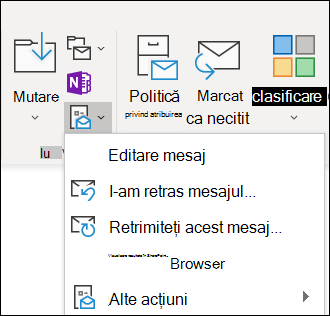
Sfaturi: Când se deschide noua schiță de mesaj, aveți următoarele posibilități:
-
Eliminați destinatarii care nu trebuie să primească din nou mesajul. Selectați numele > Ștergere.
-
Adăugați destinatari noi, adăugați sau eliminați atașări și modificați conținutul mesajului.
-
-
Selectați Trimitere.
Pentru a vă pregăti să retrimiteți un mesaj de e-mail, urmați acești pași:
-
În panoul de foldere, accesați Elemente trimise și selectați mesajul de retrimis.
-
Selectați [...] pentru a vedea mai multe opțiuni disponibile.
-
Accesați Acțiuni complexe > Retrimiteți mesajul.
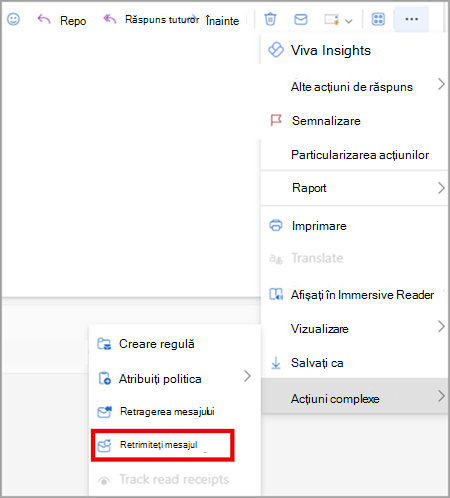
-
În mesajul de e-mail prezentat care va fi retrimis, efectuați următoarele acțiuni, după cum este necesar:
-
Eliminați-i pe cei care nu trebuie să primească din nou mesajul
-
Adăugare destinatari noi
-
Adăugarea sau eliminarea atașărilor
-
Modificarea conținutului mesajului
-
Selectați Trimitere
Important: Pentru a retrimite mai multe mesaje, trebuie să repetați aceste instrucțiuni pentru fiecare mesaj. Puteți retrimite un singur mesaj o dată.
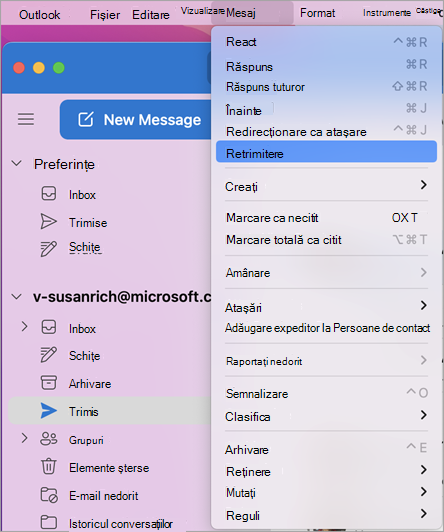
-
În bara laterală din stânga, selectați Trimis.
-
Selectați mesajul de e-mail pentru a-l retrimite.
-
Selectați Mesaj > Retrimiteți.
Sfaturi: Atunci când se afișează noul mesaj, aveți următoarele posibilități:
-
Eliminați destinatarii care nu trebuie să primească din nou mesajul. Selectați numele > Ștergere.
-
Adăugați destinatari noi, adăugați sau eliminați atașări și modificați conținutul mesajului.
-
-
Selectați Trimitere.
Notă: Pentru a retrimite mai multe mesaje, repetați aceste instrucțiuni pentru fiecare mesaj. Nu există o modalitate de a retrimite mai multe mesaje în același timp.
Notă: O altă metodă de a retrimite un mesaj de e-mail, odată ce e-mailul trimis a fost selectat, este să faceți clic dreapta pe mesajul de e-mail și să selectați Retrimiteți. Efectuați orice modificări și selectați Trimitere.











